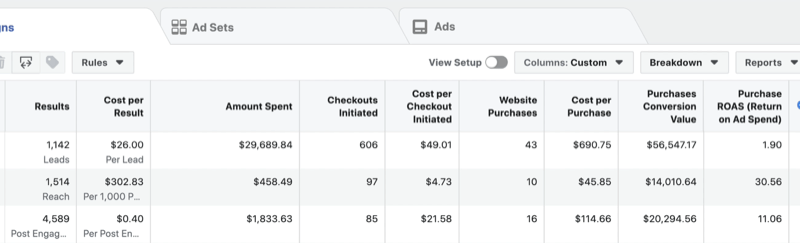Slik konfigurerer du og kommer i gang med Googles nye Chromecast
Hjemmeunderholdning Google Chrome / / March 17, 2020
Google lanserte sin nye Chromecast-strømmenhet nylig, og hvis du er en ny stolt eier av $ 35-enheten, ser du hvordan du kommer i gang.
Google lanserte sin nye Chromecast-strømmenhet nylig. Her er en titt på hvordan du konfigurerer og kommer i gang med den nye streamingenheten til HDTV-en din.
Den er redesignet (inkludert tre forskjellige farger), har mer kraft under panseret, og appen har blitt redesignet for å støtte nye funksjoner. Pluss, som den første versjonen, er fremdeles ekstremt rimelig til $ 35. Nedenfor er et skudd av den første Chromecast sammenlignet med den nye. Det er mye større, og ved første øyekast skulle du tro at det ville være enda vanskeligere å koble til, spesielt hvis du har mange andre kabler bak på TV- eller AV-mottakeren.
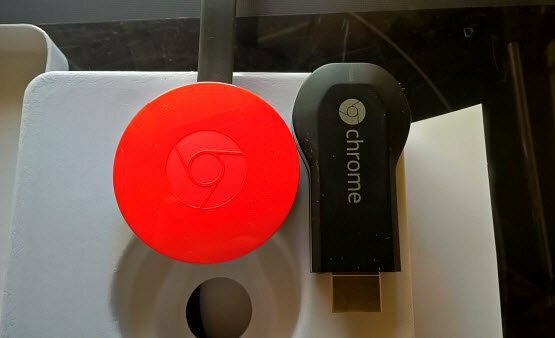
Den nye Chromecast kommer i tre forskjellige farger, er større, men tilbyr en fleksibel HDMI-kabelforbindelse.
Imidlertid har den en fleksibel HDMI-kabeladapter. Det gir nok rom og fleksibilitet til å koble til enkelt hvis TV-en eller AV-mottakeren er rotet med andre kabler. I min situasjon var det faktisk lettere å koble til enn den første.

Sett opp Googles nye Chromecast
Trinn 1. Koble Chromecast til HDMI-porten på baksiden av TV-en eller AV-mottakeren, og koble Micro-USB-strømledningen.
Steg 2. Etter det må du forsikre deg om at du har den nyeste versjonen av Chromecast-appen installert på iOS- eller Android-enheten din og at enheten din er koblet til det samme Wi-Fi-nettverket.
- Last ned Chromecast-app for iOS
- Last ned Chromecast-app for Android
Trinn 3. Start Chromecast-appen, så ser du den nye Chromecasten din. Trykk på installasjonsknappen og vent mens ting kobles sammen.
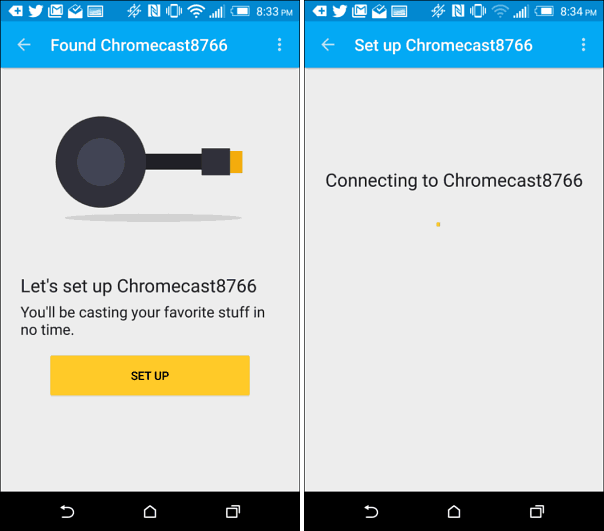
Trinn 4. Nå skal du se en identifikasjonskode på TV-en. Hvis du gjør det, trykk på Jeg ser koden.
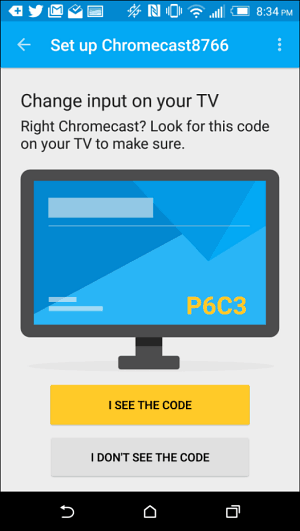
Trinn 5. Gi Chromecasten et navn. Hvis du har mer enn ett, kan det være nyttig å navngi rommet det er i for å holde alt i orden. Her kan du også aktivere gjestemodus og bestemme om du vil sende bruks- og krasjrapporter til Google. Koble deretter til Wi-Fi-nettverket du bruker, og vent mens det kobles til.
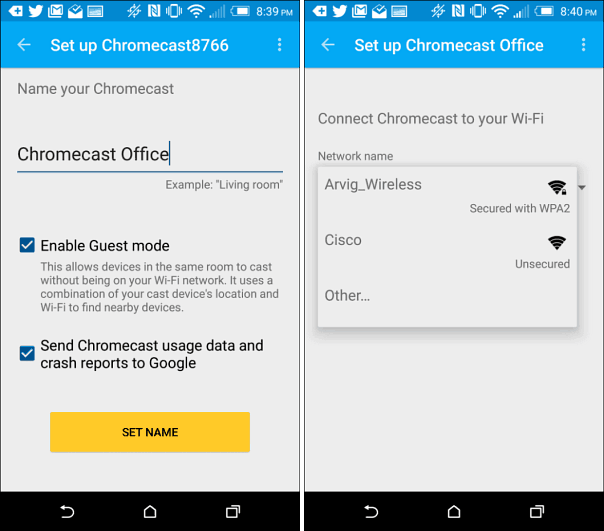
Trinn 6. Du må også få den siste oppdateringen (du kan ha mer enn en, avhengig av når du kjøper din). Mens det lastes ned, ser du også en introduksjon til Chromecast-video som spilles av på TV-en din. Og i mitt tilfelle, etter oppdateringen, måtte det starte på nytt.
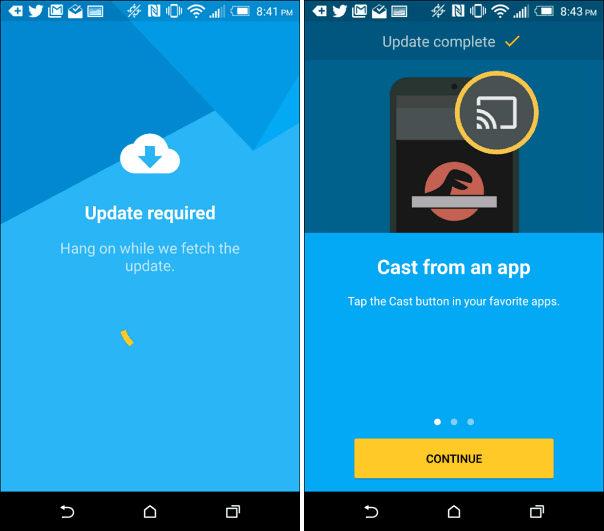
Trinn 7. Når alt er satt opp, kan du begynne å "caste" videoer til TV-en din fra din mobile enhet. Det er også mange flere apper og tjenester du kan bruke. Sjekk ut Få apper for alle appene som støtter Chromecast.
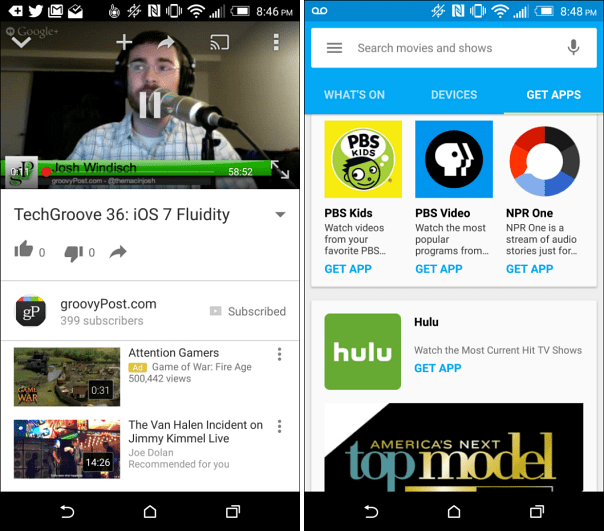
Har du den nye Chromecasten? Legg igjen en kommentar nedenfor og la oss få vite hva du synes om den.